ペンプロッタでお絵かき! 〜おっさんホイホイ〜
ここでは今更感満載ではありますが、管理人が死蔵していたペンプロッタにヘタ絵を描かせてみましたので、その様子を適当に紹介をいたします。実におっさんホイホイであります!
ペンプロッタとはなんぞや?
百聞は一見にしかず。管理人の持っているペンプロッタ、グラフテックMP3300を紹介いたします。

| 項 目 | 仕 様 |
|---|---|
| 型式、方式 | フラットベッドタイプ |
| 有効作図範囲 | ISO A3サイズ 404mm×285mm |
| 最大作図速度 | 40cm/s |
| メカニカルステップサイズ | 0.025mm |
| プログラムステップサイズ | 0.1mm/0.025mm切替可能 |
| 距離精度 | ±0.3%以下 |
| 反復制度 | 0.1mm以下 |
| 直角制度 | 1mm/285mm以下 |
| ペンの本数 | 8本(自動交換方式)オートペンキャップ付 |
| ペンの種類 | 水性・油性ファイバーペン、POP用水性ファイバーペン、水性ボールペン、セラミックペン、インクペン |
| ペン切替精度 | 0.3mm以下 |
| 記録紙の保持方法 | 静電吸着方式 |
| インタフェースの種類 | RS-232C、セントロニクス 2ポート |
| データバッファの容量 | 24KB |
| 入力コード | ASCIIコード、JISコードに準拠 |
| コマンドの種類 | マイプロットコマンド/パーソナルコマンド/HP-GLコマンド |
| 漢字対応 (JIS第一、第二水準) | 標準装備 |
| 電源電圧 | AC100V±10% 単相50/60Hz(ACアダプタ付属) |
| 消費電力 | 40VA以下 |
| 使用温・湿度範囲 | +5℃〜35℃、湿度35%〜75%R.H |
| 外形寸法 | 574(W)×455(D)×105(H)mm |
| 重量 | 約6.5kg |
ペンプロッタの動作原理
ペンプロッタとは、その名の通りペンを使って紙に絵を描くデバイスです。以下の絵は簡単な動作原理を示した物です。
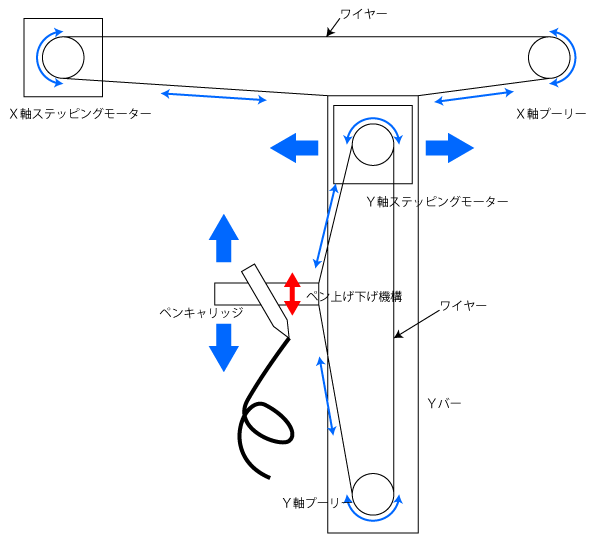
図中のX軸ステッピングモーターとX軸プーリーはプロッタの筐体に固定されています。また、Yバーは筐体のX軸方向(横方向)に取り付けられたレールの上で横に動く様になっており、X軸ステッピングモーターとワイヤーによって動きを制御されます。
またYバーの上にもY軸ステッピングモーターおよびプーリーが設置されており、こちらはペンを把持するペンキャリッジをY軸(縦方向)に動かす役目になっています。
さらにペンキャリッジにはペンをZ軸方向に動かす機構があり、ペンを上げ下げする事により任意の位置でペン先を紙に押しつける事が出来ます。
そのほかにも、8本のペンを自動的に交換する機能を持ち、多色での作図が行えます。
これらの働きで、ペンプロッタは人間が紙に絵を描くのと同じように、ペンを操ってお絵かきが行えます。
なぜこの方式が?
さて、いちいちステッピングモーターでペンを動かしてゴリゴリ紙に絵を書くというのは、21世紀に生きる我々からしてみれば、いささか回り道が過ぎるといった趣でしょう。
しかし、ペンプロッタが開発された時期(1980年代)を考えれば、むしろこの方法しか無かったのだと理解出来ます。
1980年代は現代とは違い、コンピュータのメモリが非常に高価な時期でありました。つまりPCやプリンタ(プロッタ)には少量のメモリしか搭載されて居らず、しかしドットインパクトプリンタのようなビットマッププリンタを用いて絵を印刷する場合、膨大な容量となる印刷イメージを一旦メモリに展開する必要があります。
例えばA3版の紙に0.1mmの精度(粒度)で8色を使って絵を描く場合、4040×2850ドット×3ビット(8色は3ビットで表現可能)≒4.1メガバイトのメモリが必要になります。(もちろん本来は少しずつレンダリングすれば、いきなり4メガバイトのメモリは必要にはなりませんが、ここは簡単化の為)
上記の計算は、紙の上にどのくらいの大きさの絵を描くかは関係ありません。印刷を行わない部分も、ちゃんと白(紙)のままという情報が必要になります。しかし、プロッタで絵を描く場合、紙の一部の円を描く場合に必要となる情報量は、プロッタへの描画命令だけとなります。例えばコマンドとしてGP-GL(パーソナルコマンド)を使った場合、『W1000,1000,500,500,0,3600』という25バイト(+その他細かい制御文字)程度で済んでしまいます。
蛇足ではありますが、コマンドの意味は座標(1000,1000)、半径500(縦横共に)、始点0度〜終点360度で円を描くというものです。
纏めると、プロッタで絵を描く場合、メモリの量は多く見積もっても十万分の一程度で済んでしまいます。そしてそれ以外にも、プロッタには以下のメリットがあります。
- 機械を大きくすれば、A3以上の大きな紙も印刷出来る
- ペンを鉛筆にすれば、イザともなれば消しゴムで消せる(MP3300では鉛筆を持てませんが)
- ステッピングモーターの精度で紙上の図面の精度も出せる(ドットインパクトプリンタなどでは精度が出ない)
- プリンタに入れられない特殊な紙にも印刷出来る
ペンプロッタが現役時代では、設計図面などのCADの出力で重宝されていました。このため、今でもでかい紙を印刷する大判プリンタは「プロッタ」と言われています。
実際にお絵かき!
さて、ここから現代のWindows10でペンプロッタを動かすなんて廃なアソビをする為に、いつも通りに右往左往七転八倒した記録を晒します。最後にとんでもないオチが付きますよ?
いにしえのCADの準備
ペンプロッタは今その辺に売っているインクジェットプリンタなどと違い、ビットマップでは無くベクトルデータを要求します。具体的にはグラフテック社のGP-GLやヒューレットパッカード社のHP-GLのような描画コマンドをシリアルやパラレルインタフェースでプロッタに送る必要があります。
このためアプリは普通のWindowsの印刷機能を使わず、ユーザが入力した画像を、GP-GLに変換してシリアルかパラレルに出力する機能が必要となります。
(この辺伏線なので、よく分かってる人は管理人の無知をせせら笑うところであります!)
管理人の手持ちのアプリで、MP3300に正式に対応したCADソフトは今は亡きアスキーサムシンググッド社のCANDY4(PC-9801用)しかありません。(もちろんMP3300はHP-GLも喰えるので、実際にはもっとたくさんのアプリで刷れるのでしょうが、ここはこだわりって奴です)
そしてCANDY4に入ってるMP3300の設定ファイルは、Windowsで動くCANDY6にも使えるので、最終出力はCANDY6で行う事にしました。
ところで管理人はヘタ絵描きであるし、普通の建築画面などプロッタに描かしても全く面白くありません。ここは是非とも、お嬢さんの絵を描かせたいのであります! しかしCANDYでいきなりお嬢さんの絵を描くだけの根性は管理人にはありません。たぶん頑張れば描けるのでしょうが、普通のCADソフトでしかも不慣れなもので可愛い絵を描くのはあまりにもドMが過ぎるのであります。なので手慣れたIllustratorで絵を描き(イラレでもイラスト画を描くのはメンドウですが……)、CANDY6に取り込ませてデータを整え、プロッタに出力することにしました。
ところで、CANDY6は64bitのWindowsではインストール出来ません。インストーラーが16bitアプリだからです。なので仮想環境(VMware Player)でWindowsXP(32bit)を動かし、そこで一旦インストールを行い、ファイルとレジストリをWindows10にコピー。あちこち動作がおかしいですが、とりあえず起動するだけは何とかなりました。
データの準備
まずはPhotoshopとペンタブでラフを描き、それをイラレでベクトル化しました。


さて、イラレで適当な絵を描き、DXFファイルを出力してCANDY6に取り込ませましたが、データがガチャガチャに崩れて全く上手く行かず。
またCANDY6はWMF形式も読むのでそちらでのデータコンバートを試みましたが、Windows10やXP環境ではCANDY6はWMFファイルを全く読んでくれません。(どうやら古いDLLなりを呼び出しているらしく、WMFを読もうとするとCANDY6が落ちてしまう)
このためCANDY6がちゃんと動いたであろうWindows98SEを仮想環境でセットアップし、そこでWMFからCANDY6形式へ変換が完了しました。(ちなみにCANDY6の正式な対応OSは、Windows3.1や95だとか)
結局WMF形式で何とか取り込み出来ましたが、ちょっとでも曲線およびクローズパスが入っていると変換出来ない為、イラレにて全てのデータの直線化・オープンパス化は必須です。

印刷が……
CANDY6に印刷用のデータ持っていくことは何とか出来ましが、しかし、Windows10で動くCANDY6は、シリアルポートにデータを全く送ってくれません。エラーを吐いて止まってしまいます。そして今更気付いたことですが、今のPCには10年前では当たり前だったシリアルもパラレルも全く付いていません。なので今回は手持ちのUSBシリアル変換器(エレコムの古い物)を使いましたが、よく調べればその変換器はWindows10ではちゃんと動かないとのこと。エラーが出るのはある意味当たり前でした。
仕方ないのでUSBパラレル変換器を買いましたが、OSからはパラレルポート(LPT1)では無く「USB印刷サービス」と認識されます。つまり、USBパラレル変換器では、純粋にLPT1にデータを流す系のアプリは全く使えません。あくまでWindowsの印刷機能を使うのが前提になります。つまり今回の用途(パラレルインタフェースからGP-GLコマンドを送信)では全く使えず、しかもプロッタ以外にパラレル端子が付いているデバイスなど管理人の家にはありはしませんので、ゴミ宝物が増えるだけになりました。
また、Windows98ではUSBパラレル変換器はLPT1として認識するそうなので、Windows98の仮想環境でUSBをパススルーさせて認識させようと試行しましたが、なぜかドライバ当たらないので使えず。なお、Windows98の仮想環境では前述のUSBシリアル変換器はちゃんと認識しますが、印刷指示してもプロッタは全く動きません……。
ちなみに、WindowsXPの仮想環境ではUSBシリアル変換器がUSBパススルーで使え、かつデータをちゃんと送れるようなので、仮想Windows98のCANDY6から出力したシリアルデータをファイル化し、仮想XPのターミナルからそのファイル内容をシリアルで流したところ、プロッタが動きましたが絵が半分ぐらい崩れて、ちょっと脳がアレゲな人が描く絵のような趣になってしまいました。
結局このままでは仮想環境が悪いのかUSBシリアル変換器が悪いのか原因の切り分けが全く出来ないので、仕事でいつも使っていてしかも安定稼働するのをよく分かっている上に、Windows10でもしっかり使えるラトックのUSBシリアル変換器(REX-USB60F)を買って、プロッタの制御を試してみました。
しかしWindows10のCANDY6から印刷指示を掛けても、依然としてエラーを出してプロッタが動きません。このため仮想Windows98でのシリアルポートをWindows10のCOM1(USBシリアル変換器で実現)に接続し、Windows98上のCANDY6から印刷指示を掛けたら、ようやくプロッタがガコガコ動き始めました(仮想Windows98では物理COMポートに見えるから、CANDY6でも印刷処理が出来たのでしょう)。
しかし印刷途中でデータ抜けが起こるらしく、まともに絵を描き終わりません。メチャクチャな直線を描いてあちこちの線が抜け落ちる状態になってしまいました。
長文でゴチャゴチャして意味が分からないと思いますので、上記の現象を表に纏めます。
| OS | USBシリアル変換 REX-USB60F | USBパラレル変換 USB-CVPR |
|---|---|---|
| Windows10 (物理) | OSでCOM1として認識、CANDY6からデータを送るも、プロッタは動作せず | デバイスの認識がLPT1では無いので、そもそもデータを送れない |
| WindowsXP (仮想環境) | Win10でCOM1にして仮想環境から接続(XPでは物理COMポートとして認識)させるが、CANDY6からデータを送れない | デバイスの認識がLPT1では無いので、そもそもデータを送れない |
| Windows98SE (仮想環境) | Win10でCOM1にして仮想環境から接続(Win98では物理COMポートとして認識)させるとCANDY6からデータを送れるが、データ化けするらしく絵が壊れる | USBパススルーするが、デバイスドライバがインストール出来無い |


なお、試みにPC-9821で動くWindows2000で、パラレル接続で印刷させたらしっかり印刷が完了しました。しかし、管理人はあくまでWindows10でプロッタを動かしたいのです。ここが無意味ではあるがこだわりなのであります!
どうすれば……
ここまでくると、大人しく「9821では動きますた!」とかいってお茶を濁すか、全てを忘れて何も無かったことにするしかありません。アニメの名作SHIROBAKOの某キャラがいつも「万策尽きたー!」と叫んでいましたが、まさにそんな感じです。
だいたい、今の世の中PC-9821だって十分レトロPCです。レトロPCで30年前のデバイスを動かしたって、そんなモン誰も喜んでくれません。むしろ動いて当然であります。最近のPCで30年前のデバイスがかっちり動く所に、ロマンがあるのです!
そんな感じで詰んでしまった管理人は、半ばやけっぱちになりネットでMP3300を最近動かした猛者は居ないか探しておりましたが、もちろん有用な情報は出てきません。そしてグラフテック社のWebページでメンテナンス完了機器にMP3300が出ているのをぼーっと見ていたとき、画面にダウンロードのリンクがあるのを発見しました。
またもや管理人はやっちまったのです。無駄な知識先入観が邪魔してメーカーのWebで情報を全く探さず、愚直にGP-GLの出力をアプリで全部やらなければならないと思い込んでいたのであります。
結局メーカーのダウンロードページには、なんと恐ろしいことに素晴らしい事に、ペンプロッタのWindows用プリンタドライバが置いてありました。もちろんMP3300なんて古い機種用はありませんでしたが、2つ新しいMP5000シリーズで使えるドライバが用意されています。
プロッタの制御コマンドはそれなりに公開されているので、機種によってコロコロ変えていないだろうと思いMP5300としてインストール、接続についてはこれはあくまでWindowsのプリンタドライバであるので先程宝物になってしまったUSBパラレル変換器が使えそうです。最低でも、ドライバの接続先として設定が出来ます。
かくして、プリンタドライバの画面からテスト印字をしてみれば、プロッタが正常にガコガコ動き始めました。
なんと、30年前のプロッタがWindows10のテスト印字機能で動いています。
そしてもっと素晴らしいことは、もう結論から言ってしまえば、イラレで直接、かなり綺麗に、プロッタで印刷が可能でした。CANDY6とか一切使わずに、イラレでそのまま印刷が出来るのです。
プロッタのプリンタドライバの説明書きにIllustratorでの注意点とかが書いてあったのでもしやと思いましたが、まさかここまで完全に印刷出来るとは、かなりびっくりです。
なお、塗りつぶし自体は行えますが、以下の様な癖もあるので要注意。(誰が今更印刷するのか微妙ですけど)
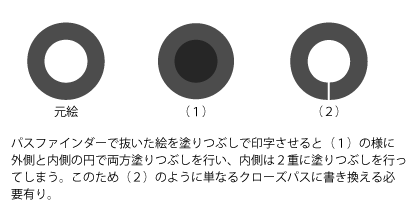
ところでMP5300のドライバの注意書きをじっくり読んでいたら、メーカー保証は無いけどMP3300でも動く事は動きますと書いてありました。つくづく取説をしっかり読まない人間は、人生の回り道が激しいようです。(MP3000、MP4000シリーズはMP5000としてドライバを登録)
また、グラフテック社のQ&Aページには色々と有用な情報があるので、管理人と一緒で今更プロッタに漲ってしまったら、一度目を通しておくことをお勧めします。ここさえ読んでおけば、このページで管理人がのたうち回ったことを全て回避できますから。
ペンプロッタでお絵かき!
プロッタ用プリンタドライバでは画面上の色から8色のペンセレクトも行える事から、イラレで以下の様なデータを作りました。

そして以下が実際にプロッタで出力を行った時の写真です。

ペンも相当古いのでかすれが多いですが、十分満足いく結果となりました。
それにしても、メーカーの人もこんな絵をプロッタで描かされるとは思わなかったでしょうねぇ……。
おまけに、プロッタの動作を撮影した動画を置いておきます。(約7分半)
速さを求めて MP5300編
この記事を作る為に10年ぶりにMP3300を弄くり回し、懐かしさに駆られた管理人は、より新しいプロッタではどんな描画速度が出るのか確かめて見たくなりました。ちなみに管理人がMP3300を入手したときの現行機はMP5300という機種で、アキバのパソコン屋の店頭でペンのインクが垂れた状態で一生懸命デモ印刷を行っていた記憶がしっかり残っております。確か、ペンキャリッジはMP3300よりも俊敏に動いていたはず。
そんなとき、ふとヤフヲクを見ていたら、ラッキーなことにジャンク品のMP5300が出品されておりました。同時期に他機種のペンプロッタの完品が出ていた為入札はそちらばかりに集中し、MP5300は全く無視の状態。むしろACアダプタやペンはMP3300用のが使えるので、付属品など無くても安く落札出来ればラッキーなどと踏んでおりました。
結局他に入札が無く、無事落札。送られてきた物をしっかり調べましたが(海外のグラフテックのサイトからサービスマニュアルが落とせるので一通りチェックした)、ケースが少々割れている程度で中見には全く問題無く、取説も後継機のMP303-04のマニュアル
で何となくイメージがつかめるので、利用する分には全く困りませんでした。

| 項 目 | 仕 様 |
|---|---|
| CPU | 16bit CPU(東芝 TMP68301) |
| 型式、方式 | フラットベッドタイプ |
| 駆動方式 | デジタルサーボ |
| 有効作図範囲 | 拡張 432mm×297mm ANSI B 416mm×268mm ISO A3 404mm×285mm |
| 最大作図速度 | 70cm/s |
| メカニカルステップサイズ | 0.005mm |
| プログラムステップサイズ | GP-GLモード 0.1mm/0.025mm HP-GLモード 0.025mm |
| ペンの本数 | 8本(自動交換方式)オートペンキャップ付 |
| ペンの種類 | 水性ファイバーペン、ディスポーザブルインクペン、注入式インクペン、セラミックペン |
| 記録紙の保持方法 | 静電吸着方式 |
| 距離精度 | ±0.3%以下 |
| 反復制度 | 0.1mm以下 |
| 直角制度 | 1mm/297mm以下 |
| ペン切替精度 | 0.3mm以下 |
| インタフェースの種類 | RS-232C、セントロニクス 2ポート |
| コマンドの種類 | マイプロットコマンド/パーソナルコマンド/HP-GLコマンド |
| ディスプレイパネル | LCD(8文字×2行) |
| データバッファの容量 | 40KB |
| 電源電圧 | AC100V〜240V±10% 単相50/60Hz |
| 消費電力 | 45VA以下 |
| 使用温・湿度範囲 | +5℃〜35℃、湿度35%〜75%RH |
| 外形寸法 | 670(W)×449(D)×130(H)mm |
| 重量 | 約7.4kg |
MP3300とMP5300の比較
MP5300はMP3300のようにステッピングモーターでは無くサーボモーターを利用していることから、動作音が全く違います。(実際の動作は下に紹介している動画を見て頂くのが分かりやすいかと)
ステッピングモーターではモーター自体の構造により描画精度や速度が決まってしまいますが、サーボモーターではソフトウェア次第でより高速でき、細かな制御が行えます。
このためMP5300では高速動作が可能であり、かつMP3300に比べて以下の点が優れています。(管理人の勝手な感想ですが)
- なんと言っても高速動作
- 単にスペック上の最大ペン移動速度が速いだけでは無く(MP3300でも数値上は40cm/sですが、曲線を描かせると秒速2cm位)、全体的にペンが速く動く
- 曲線の描画が綺麗
- プロッタに搭載したCPUで、PCから送られて来る疑似曲線(細かい直線の繰り返し)をベジエ曲線に展開する補間動作が入っている
- ベクトルソーティングが可能
- MP3300はPCからのコマンドの順番で無いと描画出来ない(ペンソーティングは有る)が、MP5300ではペンの移動を最小限に行う為の並べ替えや描画方向の反転が行える
- ペン毎にセッティングを変えられる
- MP3300ではペン圧、速度ともに全てのペンに適用されるが、MP5300ではペン毎に設定を変えられる。ペン種を混ぜるときに便利
ペンプロッタを取り巻く現状
ところで管理人は、2016年にもなって今更勝手に漲っておりますが、ペンプロッタは既に市場性が全く無いジャンルと成り果てており、メーカーもサポートを中止してかなりの年数が経っております。このためサプライ品も入手困難であり、いくら機械が動いたとしても、持たせるペンが無い為に結局何も描けないなんてコトが現実味を帯びております。まさにインクカートリッジが無くなって、単なるゴミと化したインクジェットプリンタの如き様相を呈しているわけです。
今後は如何にして「ソコソコまともに描ける」環境を構築するか、つまり、これからも供給が続くと思われる部材で、純正ペンと同じ位の描画品質が得られる代替品を上手く作るかが鍵になると言えるでしょう。
2016年現在、グラフテック社の製品ラインナップはカッティングプロッタかインクジェットプロッタに完全移行しており、MP5300で掴める磁石でくっつくプランジャは、一部のカッティングプロッタ用の数種類しか残されていません。現行機の民生用カッティングプロッタであるCAMEOシリーズのペンプランジャは安いですが、磁石にくっつかないのでMP5300等では把持できません。
また油性ボールペン用プランジャ(PHP33やPHP34)はまだ売ってはいますが、MP5300ではペン圧が低く線が掠れ気味になる様で、値段が高い割に満足な描画結果は得られそうにもありません。
管理人が動画中で利用したPHP31 FIBERは、ステッドラーの水性ルモカラーで使えるプランジャで、MP5300でも特に問題無く把持出来ました。(油性ルモカラーは若干径が違う為、ペン先位置は既定より1mm程度足りなくなりますが、たぶん適当に描画するだけなら使えるでしょう)
ペンは現在でも新品で入手可能な純正のKB700 BKですが、このペンは日本国内ではなぜか売っていない極細のSであるものの、残念ながら筆跡はKF550水性ファイバーペンよりも太く、キリッとした印刷結果は得られません。
今後0.2mm程度の細い線で描画を行いたい場合は、インクが切れたKF550やKB550を捨てずに取っておき、中身をくりぬいて市販の水性ボールペンの軸を突っ込む等の工夫が必要になるかと思われます。
管理人は以前、KF550やKB550でインク切れを起こした物を大量に捨ててしまったのですが、今更になって激しく後悔しております。賢明な皆様におかれましては、ペンが枯れても磁石でくっつくレアなペンプランジャとして有効活用する為取っておくか、管理人の為にヤフヲクに出品してください。すぐ買います(笑)
10年くらい前はまだペンとかそれなりにヤフオクに出品されていたので、その時にある程度買っておけば良かったです。人生後悔の連続です。
ペンプロッタでお絵かき! その2
さて、機器の準備は整いましたので、今度は絵の方です。
前回の絵は、MP3300の描画速度で何とか鑑賞に堪えられる事を念頭に置いた為、線をなるべく少なく大きめな絵としましたが、MP5300は高速動作が可能だろうと踏んでいた為、もう少し線が多い、絵としてもソコソコ見られる物にすることとしました。
また、人物画のランダム的な曲線と、人工物の直線の描画速度の差も見たかった為、自作小説のとあるキャラ(口よりも手よりも先に足が出る文芸部の部長さん)にフライングVを担いで貰いました。この辺、管理人の100%趣味の世界であります!

ちなみに管理人は楽器の類は一切弾けませんので、絵におかしな所があっても笑ってスルーして頂く事を激しくお願いいたします。
また印刷動作自体は、MP5300は正式にドライバが対応しているので、特に問題無くIllustratorから直接印刷が行えました。出力時の動画を作りましたので、実際の動作を確かめてみてください。(約4分半)
速さ比べ
動画の中でも少しだけ速さに言及しておりますが、MP3300とMP5300で同じ絵を描かせた場合に掛かる時間をそれぞれ載せておきます。
MP3300でその2用の絵を描かせた場合、本気で日が暮れるかと思いました……。つくづく技術の進歩とは素晴らしい物です。
ちなみにペン速度のセッティングは、両機とも最速としています。測定期間はIllustratorの印刷ボタンをクリックしたときから、ペンをストックに戻してキャリッジが初期位置に戻るまでです。
| 絵の種類 | MP3300 | MP5300 |
|---|---|---|
 | 7分38秒 | 2分29秒 |
 | 13分40秒 | 4分45秒 |
出力結果比べ
ついでに描画した結果も比較する為、双方スキャナで取り込んだ画像を以下に載せます。(使ったペンはKB542-BK;水性ボールペン黒です)
比べた部分が悪かったのかも知れませんが、正直あまり差は無いように思えます。
MP5300の方が微妙に曲線がなだらかに描かれていますが、それよりもペンの掠れの方に目が行ってしまう始末。比較云々の前に、やはり綺麗に描けるペンを入手するのが先決でしょう。
ちなみにMP5300の方が曲線がなだらかに見えるのは、PCから送られて来る疑似曲線をベジエ曲線で補間している為にペンの動きがスムーズになり、インクが一定量紙に載る為かと思われます。キャリッジの動きも、MP3300でキュキュキュキュキュ……と細かい直線を連続で描いているのに対し、MP5300できゅーーーーーっと、ペンの速さを一定にして描画している様に見えます。


ペンプロッタの表現力
前項までは、多色でも単純な絵、ちょっと複雑でも単色と、プロッタの表現力を出し切っていないサンプルでした。
なので多色(ペン8本)、ハッチングや塗りつぶしなどのペンプロッタならではの表現を取り入れた、管理人の趣味丸出しの絵を作ってプロッタに描かせてみましたのでここで晒してみます。
なお、その2同様に人物(曲線)と人工物(直線)を描き分けを行い、描画速度の区別が付きやすい様にしてあります。

この絵では特にハッチングを多用しているため、描画時間はそれなりに掛かります。
某所で使う機会のあったグラフテック社の最後のマイプロットシリーズであるMP303-04でも描画させて時間を計ってきましたので、それも含めて描画時間を以下に示します。
なお、時間はその2同様、Illustratorのプリントボタンを押してからキャリッジが初期位置に戻るまでです。
| MP3300 | MP5300 | MP303-04 |
|---|---|---|
| 22分59秒 | 11分2秒 | 17分6秒 |
ここで意外な結果と言えば、(マイプロットシリーズでは)最新機種であるはずのMP303-04がMP5300に比べて遅いことです。厳密には今回使ったMP303-04はMP303-04 IPT(インクペン用)なのでファームウェアがわざと遅くしているのかも知れませんが、ペンの移動速度の設定はしっかり70cm/sとMP5300と同じに合わせています。一応メーカーにも問い合わせましたが、IPTモデルでは初期状態はペン用の1cm/sであるものの、本体やソフトの設定でペン速度を変えればIPT無しモデルと同等になるとのこと。MP303-04はカタログによると32bitCPU利用でさらに高速!だそうですが、前のMP5300の16bitCPU(東芝のTMP68301という68000互換の組み込み用)よりも32bitCPU(ルネサス(当時は日立)のSH-2)が遅くなるというのはよく分かりません……。見ていて分かるほどペンの動きが遅いですし。(そして描画結果がより綺麗かというと、別にそんなモンでも無い)
またMP5300による描画の動画をアップしましたので、ご笑覧下さい。
21世紀におけるペンプロッタの実力と、消えていった理由
さて、いつまでも一応業務品であるペンプロッタに範疇外であろうお嬢さんの絵ェばかり描かせていても、プロッタが浮かばれません。
なのでこいつらの真の実力を見極めるべく、今までの戯けた絵とは違いガチな絵(今回は回路図)を描かせてみることにしました。
ちなみに建設図面とかが順当なのかも知れませんが、管理人にはそんなモン描くスキルも無ければ知識もありません。なので個人的に熱い、9821用の外付1MB FDDインタフェース基板(内蔵FDDに34pinをのものを使っている機種用)の回路図を実機より起こしましたので、それを描かせてみたいと思います。ただし、アプリはいつも通りIllustratorです。大人しくCAD使えよと言ったご意見もあるでしょうが、正論はまれに人を傷つける物です!(単に管理人がCADを使えないだけ)
という事で、描いた図は以下のもの。一応この回路図を元に万能基板でI/Fを作り回路を検証しましたが、実機でもちゃんと動きました。最近は、あんな石が6個しか張り付いていない基板如きで1万円とかして高いですし、スキルのある方は自作されたらどうでしょうか? 遥かに安く作れます。
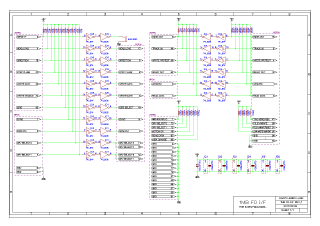
ちなみにIllustratorでCADまがいの絵を描くときに一番苦労するのが、文字だったりします。普通のTrueTypeFontは文字の外形をベクトルデータで描画するので、それをそのままプロッタに描かせるといわゆる『袋文字』の様になってしまいます。
ポップ絵などはそのまま使えるのでいいのですが、文字が小さい回路図では致命的です。なので今回はフリーのフォントからオープンパス(開いたベジエ曲線)だけで作られたフォントを作り、それをちまちまカットアンドペーストで貼り付けていきました。21世紀にもなって何やってんだと、精神が摩耗しました……。
そして実際に描画させた動画もアップしましたので、適度にご笑覧ください。
実際にまともな(?)図面を書かせて思う事は、この図に関しては文字がやたら多いのかも知れませんが、かなり描画に時間が掛かるということです。
この図はA3サイズですが、その辺の安レーザープリンタでも10秒足らずで印刷してくれます。大判だったとしても、現在のインクジェットプロッタでは掛かっても数分程度でしょう。以下に描画に掛かった時間を纏めました。
| MP3300 | MP5300 | MP303-04 |
|---|---|---|
| 28分13秒 | 13分23秒 | 22分7秒 |
ここでもMP5300の無双ッぷりが現れていますが、それでも描画に13分以上。何かインクジェットや電子写真(いわゆる普通のレーザープリンタ)では出力出来ないの決まりがある図面とか、鉛筆で描かなければならないとか、第二原図にペンで描かせてジアゾコピーのマスターに使うのならば別でしょうが、そもそもこのご時世にジアゾコピーとか言葉自体知っている人の方が少ないでしょう。(管理人だって小学校低学年の頃に見たことある程度で、そこまでおっさんではありません、こことても大切!)。それにペンプロッタの大きなメリットに鉛筆(シャープペン型のペン)を持たせられるというのがありますが、そんな物いちいち消しゴムで消して書き換える位ならば、今ではアプリで修正掛けてプリンタで打ち直した方がよっぽど速くて綺麗です。
こうしてみると、ペンプロッタは一生懸命カタカタ動くので趣味的には愛すべき機械ではある物の、やはり業務用途では全く利点が無い状態に成り果てています。もちろん派生品のカッティングプロッタとしては、今後も唯一無二の機械としてポップや服飾関係で長く使われるでしょうが、紙への描画用途としてはどう考えても用途がありません。こんな事は今更管理人がどうこうほざくまでも無く、市場にペンプロッタが全く無くなったという事実が全てを物語っています。
しかしこの機械は、過去の人間がコンピュータのメモリも無い、インクジェットプリントヘッドも無い、周辺機器用の安い高速CPUも無い中で、だけどデカい紙に正確な絵を描きたいという切実な需要を満たすために、その時にあったステッピングモーターやサーボ技術を駆使して懸命に作り上げた、実に素晴らしい機械なのであります。今では仕事で疲れたおっさんが昔の思い出に浸ってしょうもない絵を描かせて喜ぶおもちゃに成り果てていますが、それでもペンをここまで高速に動かして正確な図形を描画する機械は、その時の人類の科学技術にのてっぺんを行っていたと言っても決して過言では無いでしょう。
ということで、管理人は技術を愛する人間として、今後も暇つぶしにペンプロッタを弄くっていこうかと思います。
代用ペンの考察
前述のペンプロッタを取り巻く現状でも述べた通り、現在ではMP5300の様な磁石でペンを把持する機種用のペンはPHP31 FIBERくらいしか手に入らず、しかも使えるペンが0.5mmのファイバーペンなので結構ぶっとい線しか描けません。(そもそも対応機種では無いので使うのは自己責任ですし)
また頑張ってステッドラーのMARS PLOTなどのペン先が使えるプランジャ(PHP32-INK)を手に入れても、描画速度は遅いしインクの始末でやたらと手が掛かるしと、正直遊びで使うにはなかなか辛い物があります。だいたいMARS PLOT自体もディスコンですし、それにいくつかヤフ○クで出品されてはいますが、バカみたいな値段が付いているのでそんなの買うのは甚だ馬鹿馬鹿しいです。ちなみに自己責任ですが、普通に売ってるMARS MATICのペン先も使える事は使えます。
なお、オークションでプロッタペンが出品される事がありますが、外見がクリーム色のペンは製造からざっくり20年くらい経っているので、インクがペン先を腐食させて全然使えない状態になっていることがほとんどです。管理人は実際に競り落としてメンテしてみましたが、ボールペンタイプではペン先のボールが錆び付いて線が掠れまくり、ファイバーペンでは固化したインクが目詰まりを起こしてインクの出が悪くなり(超音波洗浄機で徹底的に洗浄しても掠れまくって全然なめらかな線が描けない)、セラミックチップペンに至っては1時間以上超音波洗浄掛けても完全に目詰まりしたままで、全く使いもんになりません。そもそもほとんどのペンで、ペン先からインクを噴き出して金属部品を腐食させています。


なので特にクリーム色のペンの場合、そのペン容器をプランジャの代わりで使うならばともかく、ペンとして使おうと思って数万円出しても、家に届くのは酸っぱい臭いを発して腐った、20年前はペンだった何かになります。特に0.3mm以下のセラミックチップペンは確実に腐っているでしょう(経験者は語る)。
そんな凄惨な状況を認識しつつ、しかしそれでもオークションでペンを漁る場合、もちろんバクチ覚悟なのは当たり前として、比較的新しいと思わしき黒いペンでペン先が太い物ならば、まだ劣化が少なくペンとして使える可能性はあります。ただしそういうのはペン先が0.7mmとかになってしまうので、PHP31 FIBERと水性ルモカラーを新品で買ってくるのと大して変わらない描画結果になります(もちろんぶっとい線が必要な絵なら、全く困りませんが)。
0.2mmくらいのシャープな線でお絵かきする事は、これからペンを入手しようとする人にはほぼ不可能となっています。
そこで諦めと手癖の悪い管理人は、なんとか現代で普通に手に入る物で、0.2mmくらいの線幅でお絵かきが出来無い物かと実験してみることにしました。
そして結論から言うと、ゼブラのジェルボールペンの替え芯(JF-0.3芯)を使ってペンをでっち上げることに成功しました。
この代用ペンを作る上で必須のポイント、管理人が最低条件としたことを以下に列挙します。
- ペン容器を何度も再利用出来ること
- 工作が比較的簡単なこと
- 特殊な道具や部品を必要としないこと
- ペンを最高速度で動かしても、それなりに綺麗な線が描けること
- インクの色や太さが豊富であること
- 適度に安いこと
特にペン容器を再利用出来ることは、今後二度と手に入らないであろうプロッタがちゃんと掴めるペン容器を、できる限り長く使う上で非常に重要なことです。なのでなるべく入手が楽な替え芯の方を加工し、ペン容器にはあまり負担が掛からない方法とすることとしました。
また替え芯(JF-0.3芯)の選定理由は、たまたま手元にあったというのもありますが、ペン先の根本の径が他の物と比べて太いためプロッタペンの容器に固定が容易であることと、替え芯の設定はありませんが、色のバリエーションが豊富なことがあげられます。
たぶん手先の器用な人なら似た様な事を既に実践されているとは思いますが、管理人が実際に試した方法を以下に晒します。
1.ペンの分解

ペンのおしりのキャップを外して中身のインクを取り出し、ペン先はペンチなどで引っ張って取り去ります。その後、ペン先とインクは使わないので廃棄します。
またペン容器には元のインクが着いているので、後で手が汚れないように洗っておきましょう。
2.ペン容器の加工

ペン先から3mmのドリルの刃を突っ込んで穴を拡張します。ここで適当やって穴の中心がぶれると他のペンと座標がズレるため、精神を集中して行いましょう。また穴の径が大きくなりすぎるとペンが揺れて線が歪む原因になるので、その辺も要注意です。
なお、使う替え芯をJF-0.3芯ではなく別のものにする場合は、そのペン先にあった大きさで穴を開けて下さい。

キャップ側も同様に、ど真ん中に6mmの穴を開けて下さい。ちなみにJF-0.3芯は直径が6.1mmの為にそのままでは上手く差し込めないため、棒ヤスリで少し削って穴を大きくし、ついでに穴の中心のずれを修復します。
ここでもJF-0.3芯を使わない場合は、使う替え芯の大きさに合わせた穴を開けて下さい。
3.替え芯の加工

次に替え芯の加工を行います。
JF-0.3芯の場合、実測でペン先から45.7mmのところに外径10mm程度、内径6mmのOリングを固定し、ペン先側をホットボンドで固めます。このボンドはペンストックでペンが上げ下げするときの衝撃をもろに受けるため、しっかり塗りつけておくことが必要です。しかし余り盛りすぎると後でキャップに填まらなくなるため、適度な量を心がけて下さい。
またJF-0.3芯以外を使う場合、ペン容器の先端からペン先が4mm出る様にし、かつOリングがキャップの裏側に当たる位置を見つけ、ホットボンドで固めて下さい。
4.組み立て

替え芯に塗ったくったホットボンドがしっかり冷えるまで待った後、写真にあるように組み立てていきます。
ところでここでとても大切なのが、替え芯をペン容器に突っ込みすぎないことです。ペン容器の先端からペン先は4mm程度出っ張っていれば良いのですが、ペン先を最後まで突っ込むと1cmくらい飛び出る事になります。ここで慌てて替え芯のおしりから引っ張ると、悲劇な事にペン先が抜けて中でインクがこぼれる大事故が容易に起こります(経験者は語る)。

今回使ったゼブラの替え芯は、写真の矢印のところから簡単にペン先が抜けます。そしてインクは割と粘度が低いので、そのままダラダラこぼれてきます。そうなるとイロイロと取り返しが付かないことになるので、もしもペン先をペン容器に突っ込みすぎてしまった場合は、替え芯のおしりは絶対に引っ張らず、ペン先を押す事でペン容器から引き抜いて下さい。

キャップを最後まで押し込んだら、必要に応じてペン先の隙間にホットボンドを流し込んでおきます。ただし、替え芯をまた取り替えるときにホットボンドを綺麗に取るのは面倒ですし、ペン容器にもそれなりに負担が掛かるため、ペン先がしっかり固定出来ているならば必要無いかも知れません。
5.保管

替え芯を綺麗に固定出来れば、キャップも以前の通り使えます。なので使わないときはキャップを閉めて保管しておきましょう。
6.考察
管理人はこの方法で作ったペンで実際に描画を行ってみましたが、ペン速度は最高の70cm/sでもほぼ掠れること無く描画を行えました。ぱっと見た感じは、0.13mmのMARS PLOTで描いたものとだいたい同じ、シャープな線になります。ただし、ペンダウン時にインクのダマが付くのはボールペンの宿命なので諦める必要があります(純正のボールペンでもいっしょ)。なお、ペン速度1cmで描いたMARS PLOTではかすれが出ましたが、JF-0.3芯ではそれが全くありませんので、極めて優秀であると言えます。以下に実際に描画した紙をスキャナで取ったものを晒します。


ちなみに描かせた素材は自作小説のとあるキャラ(未熟者天使のみぃちゃん)です。この辺、やっぱり管理人の100%趣味の世界であります!

プロッタのメンテナンス
元々頑丈で、踏みつけたり落っことしたりしなければ壊れそうにも無いペンプロッタですが、我が家で起こった故障?について簡単に纏めましたのでご参考下さい。
ペンを上手く掴めない
MP3300で起こった事象ですが、ペンストックにあるペンを上手く掴めなくなりました。ペンを掴むときは、バネで固定されたペンストックのキャップを下に押し下げる必要があるのですが、ステッピングモーターのドライバICがヘタレてトルクが出なくなったのかと一瞬戦慄しておりました。しかし、そもそも手でペンキャリッジを動かしても突っかかってペンが掴めません。
原因は、ペンホルダーが上がった位置を調整するイモネジがホルダーの磁石の近くにありますが、その下に付いているゴムが腐ってドロドロに溶けておりました。このためペンホルダーが既定の位置よりも持ち上がってしまい、ペンストックとホルダーがぶつかりペンを掴めない状態になっていました。
修理方法は、まずイモネジの近くの溶けたゴムを取り去り、そこに1mm程度のゴム板を張り付けます。するとホルダが適度に下がり、ストックと干渉せずにペンが掴めるようになります。
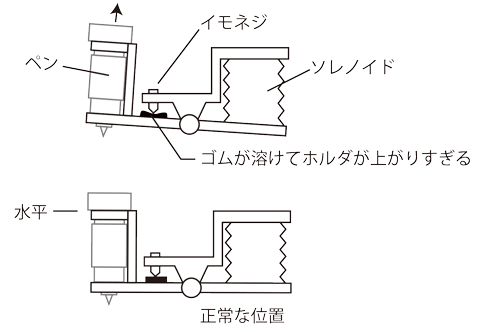
動画の中でMP3300ではPHP31 FIBERを上手く把持出来ないと書いておりましたが、どうやら原因はこのゴムの劣化のようでした。ゴム交換後には、MP3300でもPHP31 FIBERで絵を描くことが可能でした。ただし、MP3300ではペン圧が高い様に思われるので、KF700のペン先が潰れてしまうかも知れません。
ペンのフタがなくなった
ペンのフタは小さいので、ふとした拍子に無くなってしまいがちです。しかしそのままだとペン先が乾燥して、貴重なペンが台無しになってしまいます。
管理人もフタのないペンをいくつか持っていますが、5mmLED用の光拡散用のキャップを無理矢理かぶせています、若干はめにくいですが、フタ無しで放置するよりかはマシかと思われます。
ペンキャリッジが動くときにキュルキュル音がする
MP5300やMP303-04の様にデジタルサーボを使っているプロッタでは、中のモーターはDCブラシモーターを使っています。
長年プロッタをコキ使っていると、ブラシとコミュテーター(整流子)の潤滑が悪くなるのか、酷いときにはぎゅぎゅぎゅ〜〜とエラい耳障りな音を出すようになります。
この異音は軸受けやベアリングから出ているわけでは無いので、その辺に注油しても一向に直りません。(そもそも電源を切った状態でペンキャリッジを手で動かして、それなりに素直に動くならば、わざわざ注油する必要はありません。余計にホコリが付くだけになります)
この辺からは完全に自己責任ですが、コミュテーターに接点グリスをちょっと付けるとやかましい音が消えますので、どうしても困っている人は以下をご参考。
(注意:普通はカーボンブラシにグリスを塗るもんじゃありません。一度塗ったらたまに分解して、ブラシの削りカスをちゃんと掃除してあげてください。そうしないとモーターの寿命が著しく短くなります)
MP5300やMP303-04の場合、割と簡単にコミュテーターにアクセスする事が出来ます。
まずYバーに載っているモーター(Yモーター)を攻めてみます。メーカーのサービスマニュアルで曰くリアカバーB(後ろ側の細長いプラのカバー)はネジ5本で止まっているので、それを外せば簡単に取り外せます。
外したらYバーの根本にペンキャリッジをY方向に動かすYモーターが付いているので、以下の写真を参考にして、黒いパーツを外します。これはブラシを固定するパーツですので、外した穴から見えるコミュテーターに、接点グリスをちょっと付けておきましょう。ちなみに管理人は、タミヤの接点グリスを使っています。


管理人のプロッタでは、これでキュルキュルいう音が全くしなくなりました。またしばらく使っていますが、特に問題無く動き続けています。ただし、どのみち定期的にメンテナンスは必要ですので、たまにはブラシの様子を見て、ゴミが付いていたら綿棒などで掃除しましょう。
次にYバーをX方向に動かすモーター(Xモーター)ですが、これはメーカーのサービスマニュアルで曰くボトムパネル(パラレルとかのコネクタが付いている部分)を外せばアクセス出来るようになります。ボトムパネルはネジ8本でシャーシに付いているので、それを全部取っ払って下さい。(ネジは2種類使われているので、場所を良く覚えておく)
ボトムパネルがシャーシから外れたら、下の写真を参考に、ゆっくり斜めにずらして下さい。表面の操作パネルにフレキケーブルが伸びているので、無理に引っ張ったりするとイロイロ面倒な事になります。もしケーブルを引っ張ってしまったら、ケーブルの折りたたみ方の問題で側面のパネルまで外して直さなければなりません。(変な押し込み方をすると、モーターのシャフトとフレキケーブルが擦れます)

こちらもYモーター同様に、グリスをちょっとだけ付けてみて下さい。
そのほかの出力
上記に貼ってある動画はSDカメラで撮影したので画がボケボケだったのですが、やっと人並みにHDのカメラを買ったので撮り直してみました。お暇潰しにご笑覧下さいね。
また何か良からぬ悪戯をしたら更新しますので、忘れた頃に見てきてくださいね。